Imagine Picture Viewer是一款非常好用的图片编辑软件。图片编辑处理就来使用Imagine Picture Viewer。您可以轻松满足许多Windows OS新手用户的需求,用户可以将其默认图像升级到PC以查看应用程序;应用程序快速,易于使用,提供一系列实用的日常普通工具;这不仅使用调整大小,裁剪,执行光编辑(亮度/对比度/颜色余额和其他工具),并转换为流行图像格式的基本工具,包括使用各种过滤器转换图像和照片的工具,包括:灰度,棕褐色,像素物,oi涂料,黑色的白色等。;其一个定义功能是其内置图像加载器,它通过单击鼠标,使所有知识级用户轻松地将图像上传到流行的图像中。共享目的地,如Flickr,Picasa和ImageShack;该应用程序还支持加载的图像到Gmail和Live Mail等!
软件功能:
想象与小型安装程序的图片查看器
该程序将在任何现代桌面和笔记本电脑上自动安装应用程序。
只需使用用户遵循一些简单的屏幕描述。
该应用程序可以是默认图像查看器,以支持JPEG,BMP,PNG和GIF。
应用程序的用户界面简单且有效,大多数应用程序区域都专用于图像图形。
两侧只提供一些可见工具。
在顶部,用户可以访问位于七个下拉菜单中的各种工具
文档,编辑,查看,控制,调整,效果和发送给
在底部,它是常用的文件导出工具,到电子邮件和在线映像托管网站
缩放,幻灯片显示,撤消,重做和一个/下一个。
Imagine Picture Viewer不是一个设计为您的下一个最佳图像编辑器的专业工作。
它可以轻松地处理将照片和在线主机站点发送照片的图像,光线编辑和日常任务。
由于其工具阵列比内置Windows OS映像查看器要好得多
因此,应用程序已成功成为许多在线用户查看应用程序的默认图像
值得注意的唯一负函数是其撤销工具
此工具不支持许多步骤,但此方法还可以防止过多的内存
可以为使用更多旧电脑的用户节省资源。
安装步骤:
1.用户可以单击本网站上提供的下载路径以下载相应的程序安装包。
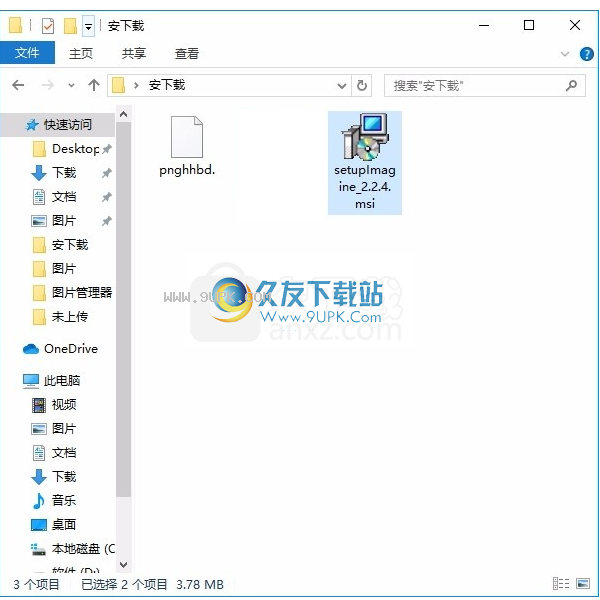
2,只需要使用解压缩函数打开压缩包,双击主程序安装,弹出程序安装界面

3,同意上述协议条款,然后继续安装应用程序,单击同意按钮
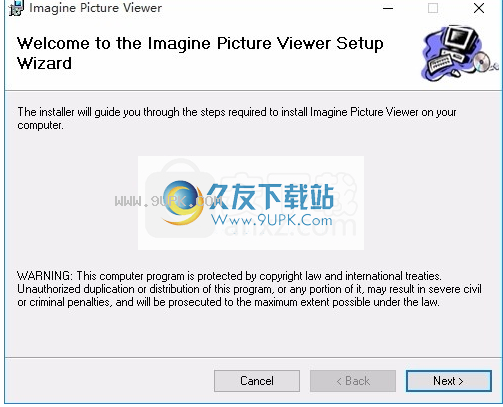
4.您可以根据自己的需要更改应用程序的安装路径来单击“浏览”按钮。

5,现在准备安装主程序,单击“安装”按钮开始安装

6.单击根据提示的安装,弹出程序安装完成界面,单击已完成的按钮
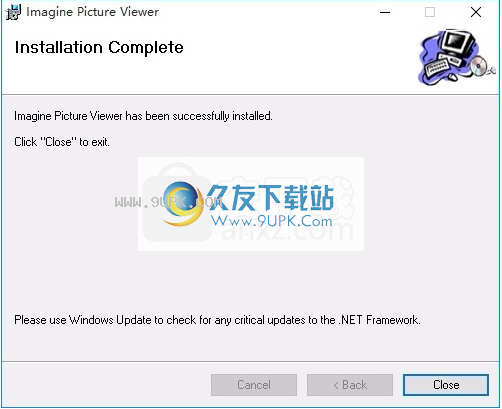
使用说明:
这些版本的图片查看器存在错误
在某些情况下,此错误会导致自动更新和上传功能(在2.2.2版本中)失败
这些版本的用户需要通过从下载页面下载来更新软件。
即使它们也可以做以下内容:
转到“开始”菜单>“所有程序”>新梦想软件>“虚构图片查看器”
无需打开图片,请访问“>”检查更新(确保您连接到互联网)
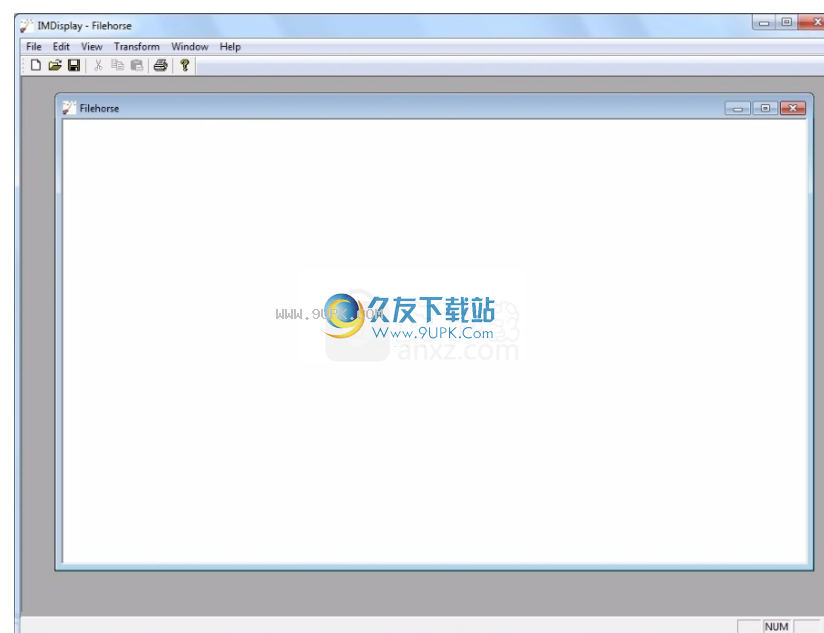
然后是
家庭作业已完成。
谢谢你的耐心和支持。
想象下图片查看器团队/新梦软件
它很容易使用。轻的。
支持JPEG,BMP,PNG,ICO和其他流行的图像格式
开源和免费支持缩放,旋转,翻转,作物和调整
撤消重做,照片编辑支持:
亮度,对比度调整。
均衡,模糊和锐化
各种过滤器,如灰度,棕褐色,黑色和白色,像素化等。
全屏模式,幻灯片展示
自动从应用程序自动更新
构建可靠的.NET框架
将图片直接上传到Twitpic和Tweet! !!
将图像上传到Flickr,Picasa和Imageshack!
支持使用Gmail和Live Mail从应用程序发送电子邮件
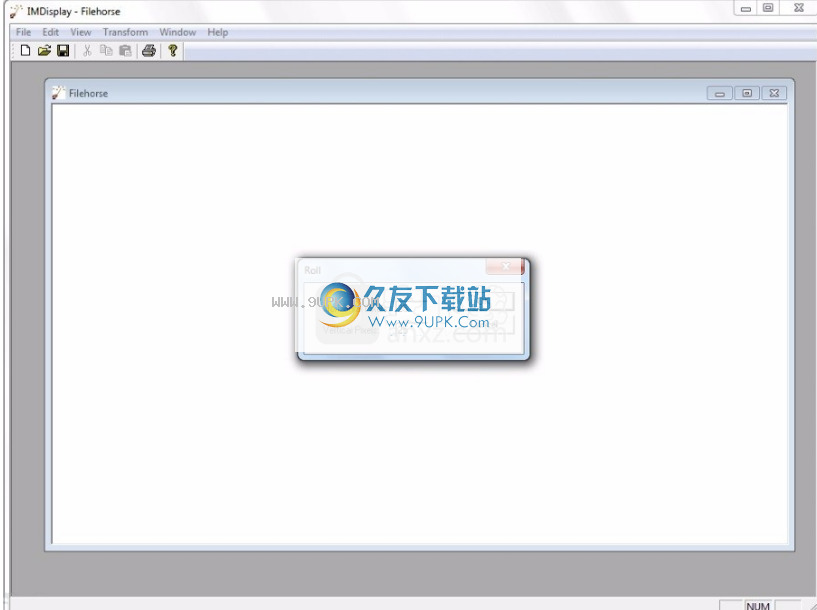
画廊功能即将到来
目前,我们正在研究想象式图片查看器的图像库功能。
通过新的库函数,您将能够根据需要查看和组织文件夹位置。
修复了各种错误
现在,您可以从图片查看器上传到Flickr和Picasa的图像上传。
您还可以将图像上传到Twitpic和Tweet! !!
添加了一个新的发送到菜单
软件特色:
Imagine Picture Viewer是Windows中的默认图像视图的轻量级替代方案
它添加了一些基本编辑工具。
使用Imagine Picture Viewer,您可以在计算机上浏览图像而不具有大型图形套件。
该程序还有许多用于执行基本编辑任务的工具
例如,调整尺寸,裁剪,调节亮度和对比度,翻转和旋转。
想象一下图片查看器还包括一些简单的效果,让您的照片具有原始感受。
您可以将所选图像转换为一个黑白图像,适用棕褐色调,甚至使它看起来像油绘画。
完成图像编辑后,您可以在Flickr,Picasa,Twitpic和Imagehack中的程序上共享它。
也就是说,您应该考虑想象的图片查看器有一些局限性。
它只允许您撤消上次操作和编辑大图像中的一点慢 - 但是
它仍然比Windows的默认查看器更好。
使用Imagine Picture Viewer,您不仅可以使用轻量级照片查看器
您还可以使用方便的应用程序执行基本的照片编辑任务。

![美明画图 5.6中文免安装版[图片编辑工具]](http://pic.9upk.com/soft/UploadPic/2012-4/201241714395737164.gif)

![Chasys Draw IES 4.11.02正式免安装版[图片编辑工具]](http://pic.9upk.com/soft/UploadPic/2013-7/2013725823997063.gif)
![Hornil StylePix Pro 1.14.3.2免安装便携版[图片编辑工具]](http://pic.9upk.com/soft/UploadPic/2014-4/20144108451870288.jpg)

 暴风玩游戏 8.1最新免费版
暴风玩游戏 8.1最新免费版 游窝游戏盒绿色版 2016.1.3官方最新版
游窝游戏盒绿色版 2016.1.3官方最新版 游侠云盒 1.1.2.87最新免费版
游侠云盒 1.1.2.87最新免费版 当游游戏盒子 1.1.0.452官方最新版
当游游戏盒子 1.1.0.452官方最新版 乐乐游戏盒客户端 5.3最新免安装版
乐乐游戏盒客户端 5.3最新免安装版 悟空游戏宝盒 2.3.0.5最新免费版
悟空游戏宝盒 2.3.0.5最新免费版 酷熊游戏盒子 2.2.2官方免费版
酷熊游戏盒子 2.2.2官方免费版 4997游戏盒子 1.1官方最新版
4997游戏盒子 1.1官方最新版 好牛游戏盒子 1.1官方最新版
好牛游戏盒子 1.1官方最新版 tnt游戏盒子 1.1绿色最新版
tnt游戏盒子 1.1绿色最新版 lava游戏盒子 2.3官方最新版
lava游戏盒子 2.3官方最新版 卡酷游戏盒子 1.1绿色最新版
卡酷游戏盒子 1.1绿色最新版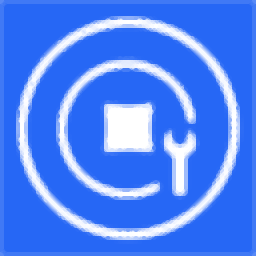 打印机无响应修复工具顾名思义是一款专门用来修复打印机的软件。打印机无响应出现问题怎么办?来试试这款打印机无响应修复工具吧。
打印机无响应修复工具顾名思义是一款专门用来修复打印机的软件。打印机无响应出现问题怎么办?来试试这款打印机无响应修复工具吧。 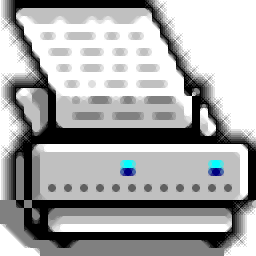 小灰狼送货单打印软件顾名思义是一款专门用来打印送货单的软件。轻松打印送货单久友下载站小编推荐小灰狼送货单打印软件。
小灰狼送货单打印软件顾名思义是一款专门用来打印送货单的软件。轻松打印送货单久友下载站小编推荐小灰狼送货单打印软件。  阿祥打印软件是一款操作简单却功能强大的电脑打印工具。非常好用的打印软件阿祥打印软件。
阿祥打印软件是一款操作简单却功能强大的电脑打印工具。非常好用的打印软件阿祥打印软件。  神奇证件照片打印软件是一款非常好用的证件照片打印工具。打印证件照久友下载站小编推荐神奇证件照片打印软件。
神奇证件照片打印软件是一款非常好用的证件照片打印工具。打印证件照久友下载站小编推荐神奇证件照片打印软件。  盛央Word批量打印助手是一款能够轻松进行Word批量打印的软件。需要批量打印Word文档的你可以来试试这款盛央Word批量打印助手。
盛央Word批量打印助手是一款能够轻松进行Word批量打印的软件。需要批量打印Word文档的你可以来试试这款盛央Word批量打印助手。  QQ2017
QQ2017 微信电脑版
微信电脑版 阿里旺旺
阿里旺旺 搜狗拼音
搜狗拼音 百度拼音
百度拼音 极品五笔
极品五笔 百度杀毒
百度杀毒 360杀毒
360杀毒 360安全卫士
360安全卫士 谷歌浏览器
谷歌浏览器 360浏览器
360浏览器 搜狗浏览器
搜狗浏览器 迅雷9
迅雷9 IDM下载器
IDM下载器 维棠flv
维棠flv 微软运行库
微软运行库 Winrar压缩
Winrar压缩 驱动精灵
驱动精灵